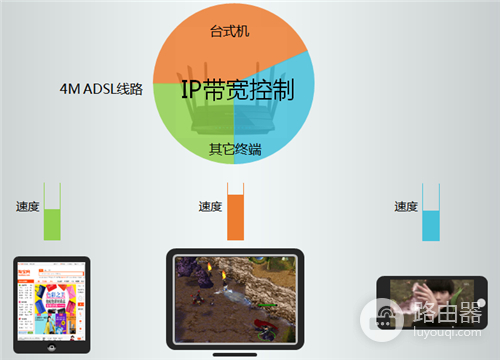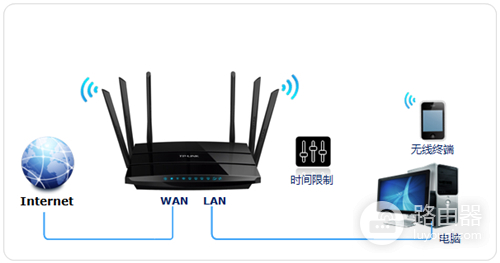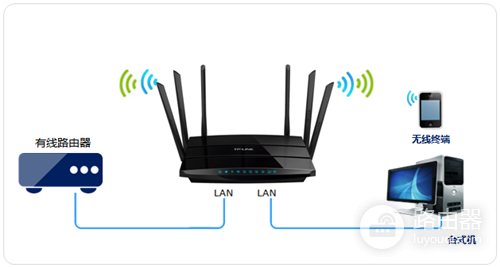1、电脑使用网线连接路由器的LAN口或者使用无线连接路由器的无线信号,打开浏览器,清空地址栏,输入tplogin.cn(或192.168.1.1),填写管理密码,登录管理界面。
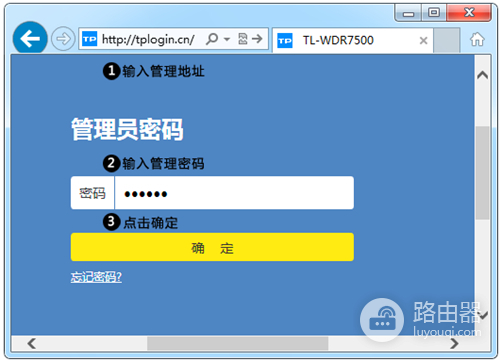
注意:管理密码是初次登录路由器时设置的6-15位密码,如您已经忘记,请复位路由器并重新设置。
方法一、在首页查看和修改:登录管理界面后,在页面左上侧会有 网络状态,此处可以分别管理2.4G和5G网络的 名称、密码,如下:
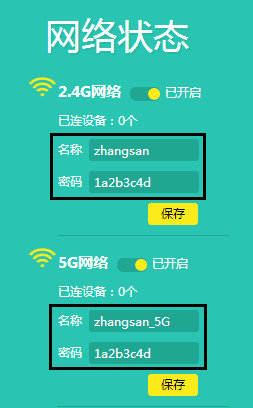
方法二、在无线设置中查看和修改
在 路由设置 > 无线设置 中可以查看或修改设置,如下:
设置2.4G网络的名称和密码:
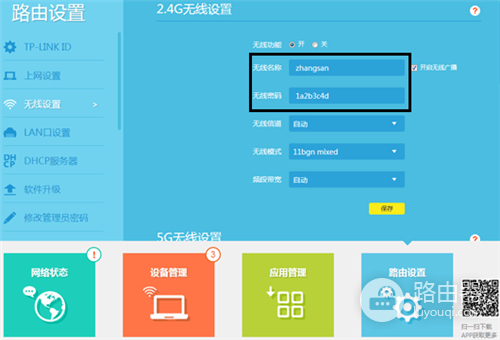
设置5G网络的名称和密码:
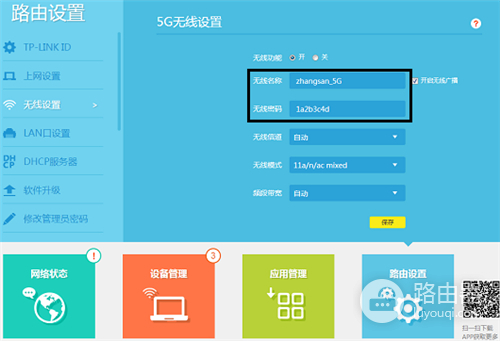
此处可以修改无线信道、模式或频段带宽。
重要提示:如果您仅修改了无线密码而没有修改名称,那么已经连接过该无线信号的终端无法自动连接上信号,必须删除终端上保存的无线配置文件,重新连接。参考删除无线配置文件的方法。
如果改了信号名称,则正常连接即可。

 微信扫一扫
微信扫一扫